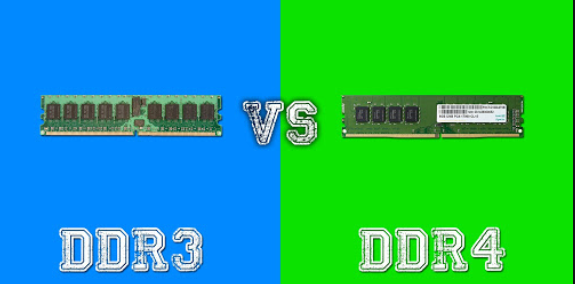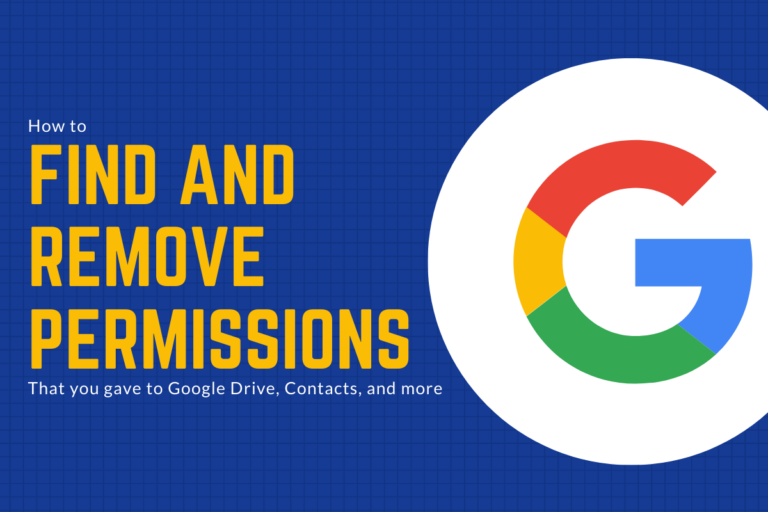Руководство пользователя о том, как включить звук в Google Meet
Вы когда-нибудь пытались включить звук на Google Meet? Если вы хотите, чтобы все слушали участников группы. Или же, если вам нравится выступать на собрании, вам, вероятно, понадобится способ отключить людей во время конференц-связи с вашей командой. Надеюсь, что для вас основные инструменты интеграции, включая Google Meet, позволяют отключать микрофоны других людей во время разговора.
Когда обсуждение будет развиваться, включите другого человека, чтобы он выслушал его мнение и позволил ему интегрироваться в проект. Наша статья поможет вам включить микрофон участника Google Meet.
Можете ли вы включить микрофон участника в Google Meet?
Пока пишу это, нет. Google не позволяет включать участников в Google Meet после того, как вы отключили звук для них.
Почему вы не можете включить микрофон участника в Google Meet
В соответствии с Google, вы не можете включить звук другого пользователя в Google Meet по соображениям безопасности. Это имеет смысл, поскольку после того, как вы отключили звук как участник, вы не хотите, чтобы другие участники собрания слышали вас, пока вы им не разрешите. Таким образом, альтернативный способ не сможет включить ваш микрофон удаленно без вашего разрешения.
Итак, вы хотите попросить участников включить себя. Чтобы другие люди могли легко его услышать. Затем он может включить звук самостоятельно. Приходите, давайте проверим, как себе включить звук.
Как включить звук в Google Meet
Вы также можете включить звук во время встречи, следуя приведенным ниже инструкциям.
На ПК Шаг 1:
Сначала откройте Google Meet на своем компьютере, а затем присоединитесь к встрече.
Шаг 2:
Перейдите к экрану собрания. Если вы отключили звук для себя или вас отключили другие пользователи, вы можете просто включить звук, нажав на микрофон внизу, обозначенный красным. Он меняет цвет кнопки микрофона на белый, подчеркивая, что теперь ваш голос может быть услышан всеми участниками собрания.
По телефону Шаг 1:
Сначала откройте приложение Google Meet на Android, а затем присоединитесь к встрече.
Шаг 2:
Десять включите звук на собрании, нажав на микрофон внизу, обозначенный красным.
Как участники телефона могут включить звук самостоятельно
А не пользователей компьютера и приложения для Android. Вы можете просто добавить человека по телефону на видеовстречу Google Meet. Если ваш телефонный участник был отключен во время собрания, он может включить себя, нажав «* 6» на клавиатуре набора номера. Вы также можете нажать «* 6», чтобы отключить микрофон во время встречи.
Заключение:
Вот и все, что касается «включения звука в Google Meet». Ищете способ включить участников в Google Meet? Помогла ли вам в этом статья выше? Сообщите нам свои мысли и предложения в комментариях ниже.
Читайте также: